硬盘安装win7图文教程
(硬盘安装win7系统教程图)
硬盘安装Win7
1、下载Win7 ISO镜像的格式,并将其解压到非系统盘
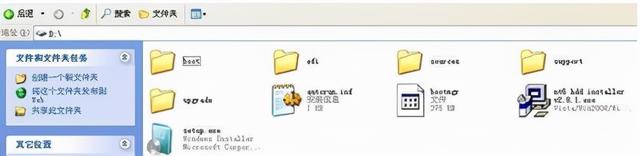
图1. 解压后iso文件列表
2、下载NT6 HDD Installer,该工具可以通过硬盘格式化C盘并安装Win7。下载后和win7安装文件放在一起(需要在非系统盘根目录)
3、运行NT6 HDD Installer,下面的窗口会出现,如果现在的系统是XP如果是,可以选择1vista或者win7选2,一目了然,选后回车开始安装,1秒左右结束,然后重启系统。

图2. NT6 HDD Installer安装界面
4.以下界面将出现在启动过程中,然后选择新的nt6 hdd Installer mode 1选项
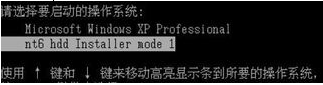
图3. 安装选项
下面开始安装,一路按提示操作,选择第二个选项时出现图示选择
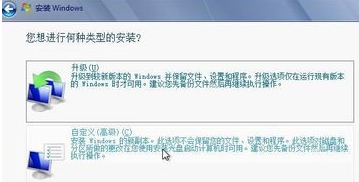
图4. 定制安装选项
6.选择右下角的驱动选项(高级)
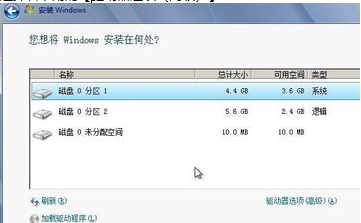
图5. 选择系统安装位置
7.选择以前的系统盘并格式化,按提示默认进行后续操作

图6. 系统分区
更换Win7屏幕主题后,突然无法搜索wifi了
原因是切换 主题后将WLAN AutoConfig服务关闭了。
打开服务窗口,找到WLAN AutoConfig,右键 - 启动即可恢复。
打开服务窗口,找到WLAN AutoConfig,右键 - 启动即可恢复。
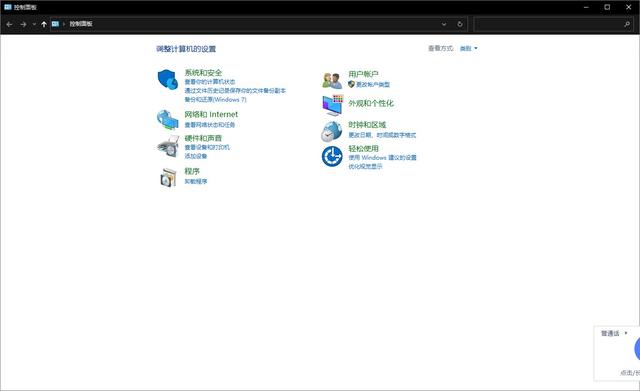
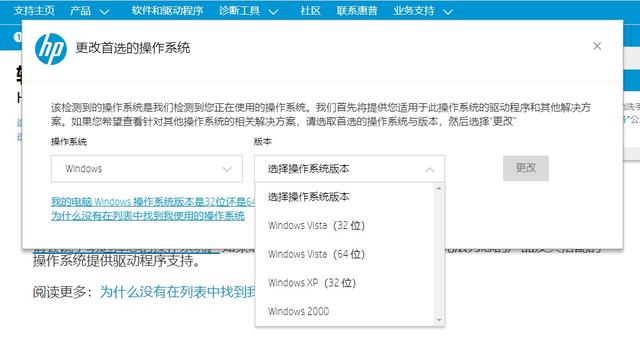

![RedHat服务器上[Errno 5] OSError: [Errno 2]的解决方法](https://img.pc-daily.com/uploads/allimg/4752/11135115c-0-lp.png)

